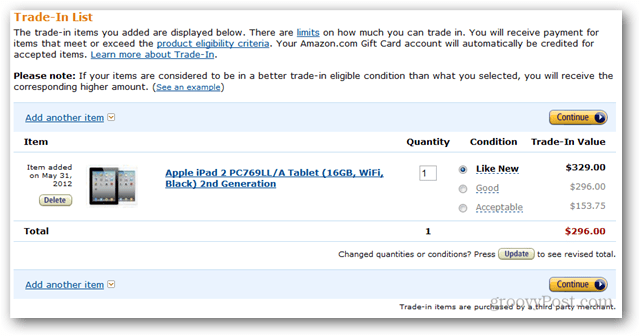Kako stvoriti sigurnosnu kopiju slike sustava Windows 10
Microsoft Windows 10 / / March 19, 2020
Ažurirano dana

Skup alata za koji biste se koristili iz sustava Windows 7 u sustavu Windows 10 stvara sigurnosnu kopiju sistemske slike. Može se koristiti za obnavljanje cijelog vašeg računala ili pojedinačnih datoteka.
Windows 10 nudi nekoliko načina za izradu sigurnosne kopije i povrat podataka. Jedan skup alata na koji biste mogli koristiti iz sustava Windows 7 je mogućnost stvaranja potpune sigurnosne kopije slika. Slika sustava može se koristiti za oporavak datoteka ili vraćanje čitavog računala ako se ne možete dignuti u sustav Windows.
Može se koristiti i za pristup datotekama u sigurnosnim kopijama koje ste napravili u sustavu Windows 7 ili Windows 8.1.
Stvaranje slike sustava u sustavu Windows 10
Da biste započeli, desnom tipkom miša kliknite gumb Start da biste otvorili skriveni izbornik za brzi pristup i odaberite Control Panel.
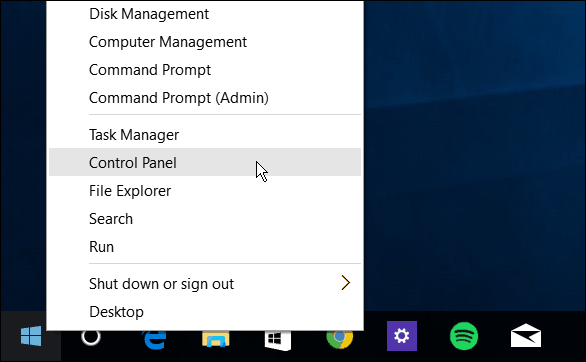
Ili možete otvoriti Cortanu. Reći:"Hej Cortana, otvorite upravljačku ploču."
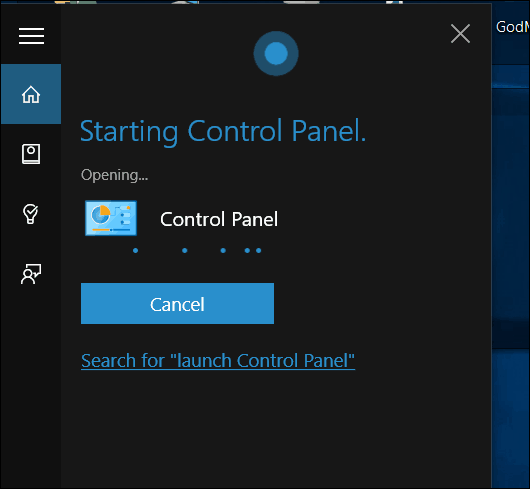
Nakon što otvorite upravljačku ploču, kliknite Izrada sigurnosnih kopija i vraćanje (Windows 7).
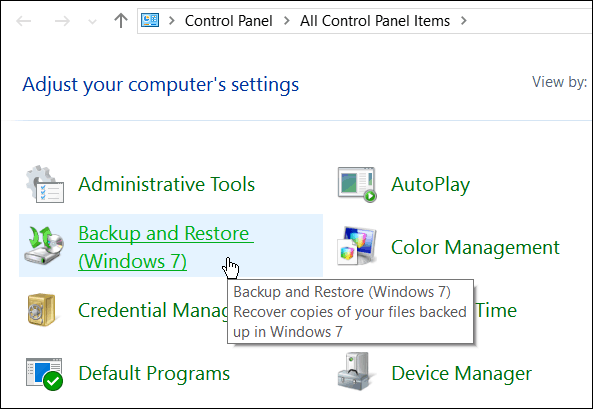
Zatim kliknite Napravite sliku sustava na lijevoj strani izbornika.
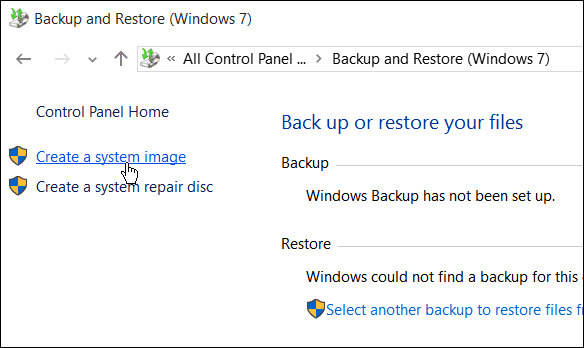
Windows će skenirati vaše računalo radi sigurnosnih kopija uređaja, a vi imate nekoliko različitih načina za stvaranje slike vašeg sustava. Možete koristiti dodatni unutarnji ili vanjski pogon, mrežnu lokaciju i još uvijek možete ići u "staru školu" i koristiti DVD-ove.
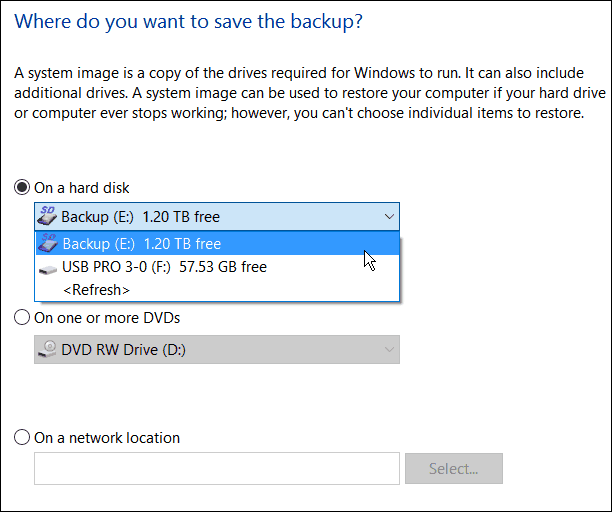
Bilješka: Izrada sigurnosne kopije na mrežnom mjestu poput NAS ili Windows kućni poslužitelj je za iskusne korisnike i treba malo posla. Provjerite je li Windows postavljen za otkrivanje mrežnih lokacija, pregledavanje mrežnog udjela i prvi put kada trebate unijeti administratorske vjerodajnice. Ako niste postavili mrežni udio, ne morate se brinuti o toj opciji.
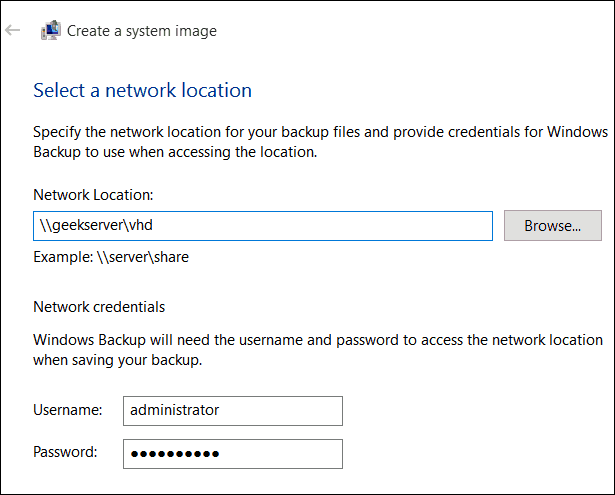
Za ovaj primjer upotrijebit ću ono što bi većina ljudi - vanjski pogon uključen u moje računalo. Nakon što odaberete svoj pogon i sve izgleda dobro, odaberite Pokrenite sigurnosnu kopiju i pričekajte dok se slika stvori.
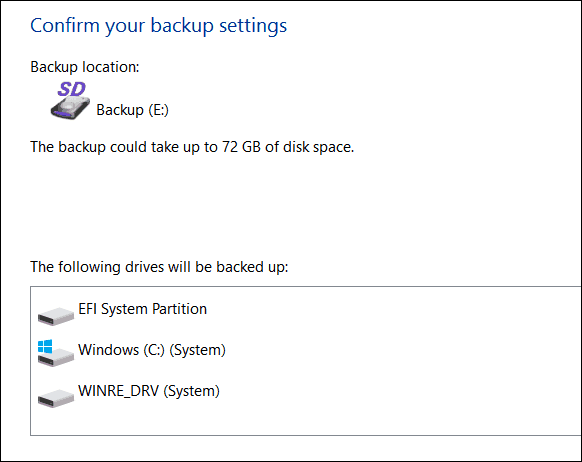
Tijekom snimanja sigurnosne kopije pojavit će se zaslon napretka. Vrijeme koje vam je potrebno ovisit će o količini podataka kao i vašem hardveru.
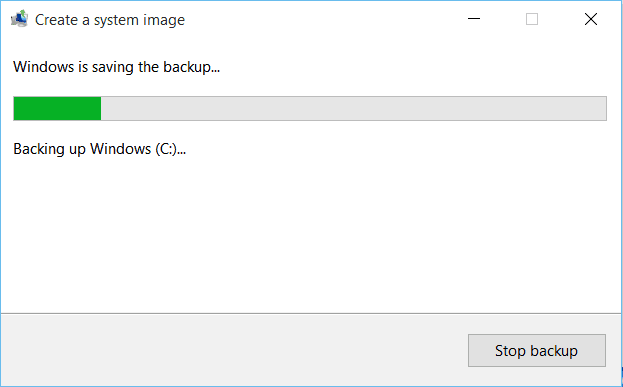
Kada se dovrši, dobit ćete mogućnost stvaranja USB pogona za oporavak. Ako ga još niste stvorili, definitivno to učinite sada, tako da ste spremni oporaviti računalo ako je potrebno.
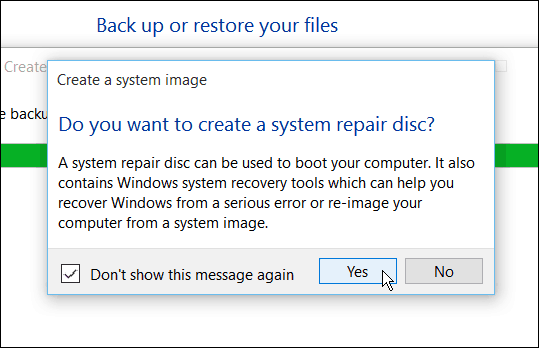
Ako se pitate gdje se nalazi slika, idite na pogon ili mrežno mjesto koje ste koristili i potražite mapu pod nazivom WindowsImageBackup.
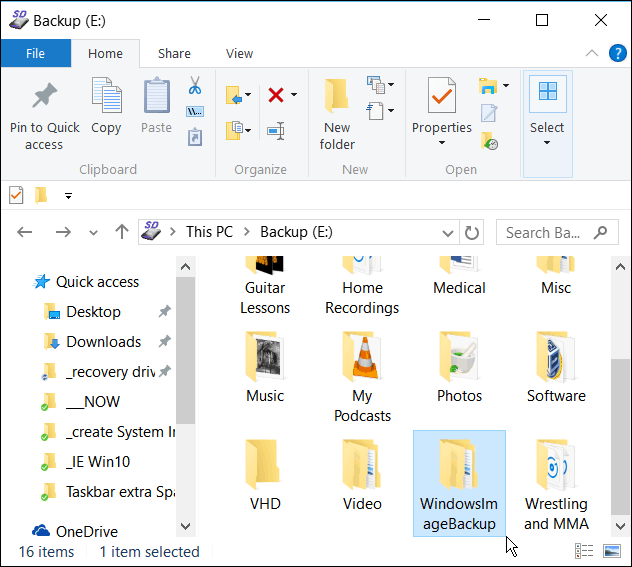
Više o alatima za sigurnosno kopiranje i oporavak sustava Windows 10
Windows 10 ima nekoliko novih značajki sigurnosnog kopiranja i oporavka koje mogu biti vrlo korisne ako nešto pođe po zlu.
Postoji značajka resetiranja računala koja vam omogućuje vraćanje sustava Windows 10 uz zadržavanje datoteka ili čak vratite se na prethodnu verziju sustava Windows (unutar prvih 30 dana od nadogradnje).
I okruženje Advanced Recovery koje nudi alate poput Vraćanja sustava, Obnavljanje slike sustava, Popravak pokretanja, Selektivno pokretanje i naredbeni redak za napredno rješavanje problema. Možete pristupiti naprednim opcijama pritiskom na Shift tipka i kliknite Ponovo pokreni.
U stvari, pokazali smo vam taj trik kad smo pokrivali kako pokrenuti Windows 10 u sigurnom načinu rada. Također možete pristupiti okruženju Naprednih mogućnosti stvaranjem a Windows 10 USB Recovery Drive.
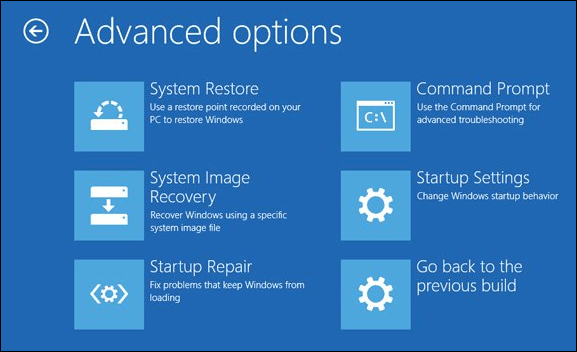
Kada je u pitanju oporavak i sigurnosna kopija datoteka, Pored izrade slike sustava, postoji Povijest datoteka koja može se konfigurirati za automatsko sigurnosno kopiranje vaših najvažnijih datoteka na zasebni pogon ili mrežu mjesto. To je puno slično Vremenski stroj u Appleovom OS X, ali za Windows.
Čak i uz sve ove opcije za sigurnosnu kopiju i oporavak podataka ili računala, možda dođe vrijeme kada stvari stoje toliko su loši (na primjer, duboko ugrađeni zlonamjerni softver) ili samo želite novi početak... i tu je to grabbing Windows 10 ISO i radiš a čista instalacija ulazi u igru.
Ako još niste nadogradili Windows PC na Windows 10, prvo napravite sigurnosnu kopiju podataka i pomoću toga možda želite stvoriti sliku sustava. Pogledajte link koji se odnosi na vaš sustav u nastavku kako biste dobili detaljni vodič:
- Napravite sigurnosnu kopiju slike sustava Windows 7
- Napravite sigurnosnu kopiju slike sustava Windows 8.1